Vorlage:Standardkonto
Aus Deskmodder Wiki
Wichtig: Hinweis für Standardkonto Nutzer
Ist eine Änderung über die Gruppenrichtlinien im Administratorkonto nicht möglich, so muss man im Standardkonto eine andere Änderung in der Registry vornehmen. Wir zeigen euch wie ihr vorgehen müsst.
Spoiler: Einfach aufklappen +
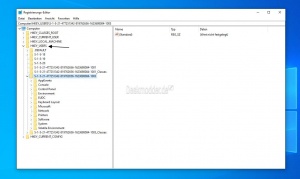
- Zuerst müsst ihr herausfinden, welches Konto das Standardkonto ist.
- Regedit in die Suche der Taskleiste eingeben und starten (Nicht als Administrator starten)
- Zum Pfad: HKEY_USERS gehen
- Der Schlüssel S-1-5-21.......100x der sich im linken Verzeichnisbaum aufklappen lässt ist euer Standardkonto. Die Zahl hinten Beispiel 1003 merken.
- Den Registry-Editor nun schließen
- Regedit wieder in die Suche der Taskleiste eingeben und als Administrator starten
- Nun wieder zum Pfad HKEY_USERS\S-1-5-21.....1003 gehen und aufklappen.
- Ab jetzt könnt ihr den weiteren Pfad nutzen, wie es im Tutorial beschrieben wurde.
Hintergrund: Im Standardkonto hat man oftmals keinen Zugriff, bzw. kann keine Änderungen unter HKEY_CURRENT_USER vornehmen.
Startet man den Registry-Editor als Administrator sind Änderungen unter HKEY_CURRENT_USER für das Administratorkonto, nicht für das Standardkonto. Daher muss man die Änderungen unter HKEY_USERS\S-1-5-21.....1003 vornehmen.
Danke auch an Günter für den Hinweis.
No categories


